Comment récupérer un numéro de série ou tout autre information d’un pc quand le système est HS ? C’était ma petite problématique…
Mince, l’étiquette du pc portable est effacée, je n’ai pas le numéro de série et l’info n’est pas dans le BIOS…

Personnellement ma problématique était assez simple mais pas si évidente pour certains.
J’avais un pc portable avec l’étiquette, qui contient des renseignements comme le numéro de série ou le modèle par exemple, qui était totalement effacée et le BIOS du PC n’affichait pas le numéro de série…
Du coup la grande question comment récupérer le numéro de série du pc sachant que le système était HS et que j’avais besoin de cette information pour l’envoyer au SAV de mon cher constructeur pour que je puisse faire fonctionner ma garantie ?
Merci ma clé USB bootable avec mon petit Linux
Ma solution est finalement très simple, passer par une live USB Linux puis taper une commande dans un terminal me permettant de récupérer toutes les informations du PC dont le numéro de modèle et le numéro de série.
Première chose, afin de fabriquer une petite clé live USB Linux, je vous invite à le faire à l’aide du logiciel « LiLi USB Creator » qui est téléchargeable en cliquant ici. Vous pourrez aussi suivre le petit guide utilisateur très simple à comprendre vous permettant de créer votre clé USB bootable en 2 minutes (lien vers le guide utilisateur de LiLi USB Creator : cliquant ici).
Je vous recommande de mettre une petite Xubuntu sur cette clé, c’est plus léger et c’est téléchargeable en cliquant ici (prenez une version LTS).
Booter sur la clé et taper les commandes qui vont bien…
Pour booter sur la clé il faut allumer son pc et appuyer sur F10 ou F12 (ça dépend des constructeurs) au moment du démarrage ou bien d’avoir paramétré le fait que le PC doit « booter » sur un périphérique USB (c’est configurable depuis le BIOS de la machine, hein c’est quoi le BIOS ? Clique ici néophite :-)).
Une fois le système lancé, ouvrez un terminal (généralement c’est dans les accessoires et ça s’appelle « Emulateur de Terminal » sous xubuntu) et taper la commande ci-dessous :
sudo lshw -html > configuration.html & firefox configuration.html
Pour les plus curieux voici les explications de la commande :
- sudo : super utilisateur do –> plus d’infos : http://doc.ubuntu-fr.org/sudo
- lshw : liste le matériel –> plus d’infos : http://doc.ubuntu-fr.org/connaitre_son_materiel
- -html : c’est un argument de la commande lshw pour que la commande nous retourne un code HTML (c’est plus facile à lire avec un navigateur, et oui on est pas tous NEO)
- > : permet de rediriger le résultat de la commande vers quelque chose, ici vers le fichier configuration.html
- & firefox configuration.html : le & permet de dire « et fais ça aussi » en l’occurrence « et tu m’ouvres le fichier configuration.html avec firefox ».

Et voilà ! Après avoir taper cette commande magique j’ai pu récupérer mon numéro de série et ainsi pu ouvrir un ticket auprès de mon constructeur pour mon PC !
Plus dans Informatique & Tutos
Awesomecow, le moteur de recherche un peu particulier
En tant qu'utilisateur de logiciels libres et du pingouin (Linux...

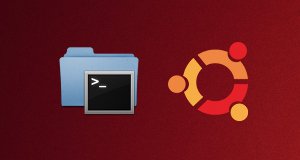
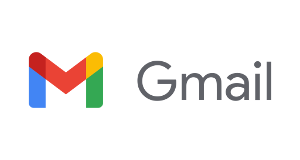
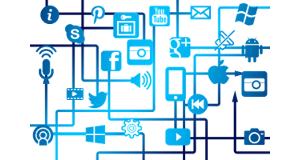

Bonjour
Je trouve cet article très riche des informations très utiles et pratiques.